Sony RDR-GX380: Вставка и форматирование диска
Вставка и форматирование диска: Sony RDR-GX380
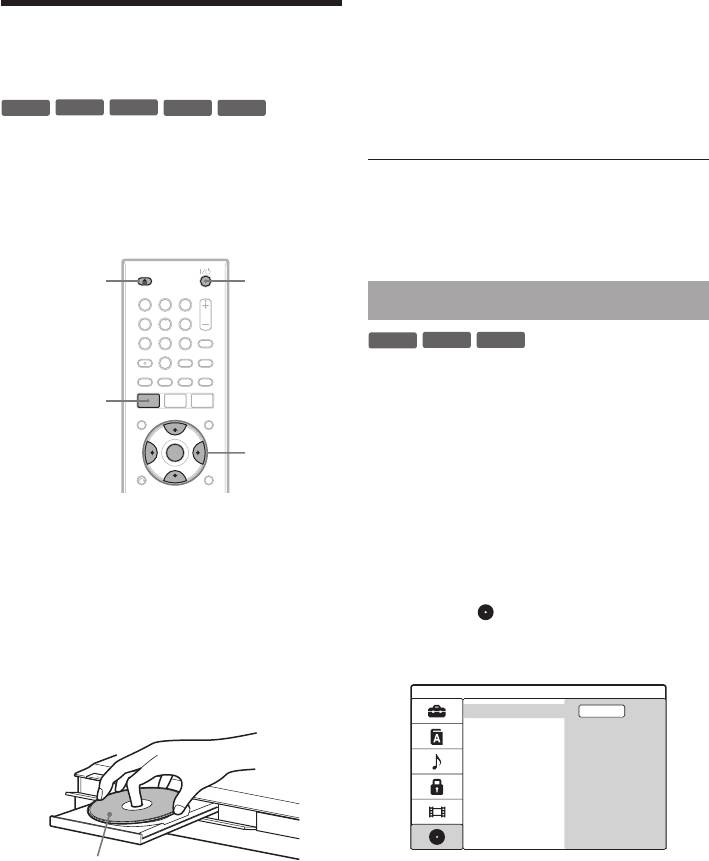
Вставка и
форматирование диска
28
+
RW
-
RWVR
-
RWVideo
+
R
-
R
Когда вы в первый раз вставляете новый диск,
рекордер попросит вас отформатировать
диск. Соблюдайте последовательность,
приведенную ниже, для форматирования
диска. Кроме того, вы можете
переформатировать DVD+RW или DVD-RW,
чтобы создать чистый диск.
123
456
789
0
На дисплее отображается
приблизительное время, необходимое для
форматирования.
• Для DVD-RW рекордер автоматически
проведет форматирование в режиме
видео. Чтобы отформатировать
в режиме VR, см. раздел
“Переформатирование диска” ниже.
z
Для отформатированного диска вы можете
использовать его после того, как с дисплея
исчезнет сообщение “REAd”, как указано в шаге
5.
Z
[/1
Переформатирование диска
SYSTEM
MENU
<Mm,,
ENTER
1 1 Включите телевизор
2 Нажмите &/1
Рекордер включается.
3 Включите выбор источника входного
сигнала на телевизоре, чтобы на
экране телевизора появился сигнал от
вашего рекордера
4 Нажмите Z (открыть/закрыть) и
поместите диск на лоток для диска
Стороной с наклейкой вверх.
5 Нажмите Z (открыть/закрыть), чтобы
задвинуть лоток
После того, как с дисплея на передней
панели исчезнет сообщение “REAd”
дисплей запросит подтверждение.
• Для DVD-R рекордер автоматически
проведет форматирование.
6 Нажмите ENTER, выбрав [OK]
Рекордер начнет форматирование диска.
+
RW
-
RWVR
-
RWVideo
Вы можете стереть все содержимое
диска, чтобы создать чистый диск. Чтобы
отформатировать новый DVD-RW в режиме
VR, переформатируйте диск.
1 Вставьте диск
2 Нажмите SYSTEM MENU, чтобы войти в
системное меню
3 Выберите [Установка] и нажмите
ENTER
Появится дисплей настроек.
4 Выберите [Диск] и нажмите ENTER
5 Выберите [Формат DVD] и нажмите
ENTER
Формат DVD
Старт
Финализация
Введите имя диска
Защита диска
PBC
DivX
6 Если выбран [Старт], нажмите ENTER
Дисплей запросит подтверждение.
• Для DVD-RW выберите формат записи
(режим VR или видео) и нажмите
ENTER.
7 Выберите [OK] и нажмите ENTER
Начинается форматирование.
Оглавление
- ОСТОРОЖНО
- Меры предосто-
- Основные детали и элементы управления
- Подключение рекордера
- Шаг 1: Подключение кабеля антенны
- Шаг 2: Подключения видео кабелей / шнура HDMI
- Шаг 3: Подключение аудио кабелей / шнура HDMI
- Шаг 4: Подключения
- Шаг 5: Подготовка
- 1 Выключите рекордер 2 Удерживайте кнопку x на рекордере,
- 3 Нажмите кнопку PROGRAM +/– на Шаг 6: Первоначальная
- 4 Если выбран [Старт], нажмите ENTER
- Подключение видеомагнитофона или подобного устройства
- Подключение к спутниковому или цифровому тюнеру
- Подключение декодера PAY-TV/Canal Plus
- Подключение устройства USB
- Использование Системное меню
- Вставка и форматирование диска
- Запись программы на диск
- Просмотр записанной программы (Список титулов)
- Проверка информации о воспроизведении и времени воспроизведения
- Изменение названия записанной программы (Ввод заголовка)
- 7 Повторите шаги 5 и 6, чтобы ввести
- 6 Если выбран [Редак], нажмите ENTER
- 1 Вставьте диск 2 Нажмите SYSTEM MENU, чтобы войти в
- Перед записью
- Таймер записи
- 4 Выберите [NEW] и нажмите ENTER
- Проверка/изменение/ отмена настроек таймера (Список по таймеру)
- Запись без таймера
- 1 Вставьте DVD+RW 2 Нажмите PROG +/– или INPUT, чтобы
- Запись с подключенного оборудования
- Воспроизведение
- 1 Вставьте USB память в гнездо USB на
- Поиск заголовка/главы/ дорожки и тд
- Воспроизведение музыкальных CD и звуковых дорожек MP3
- Воспроизведение файлов изображений в формате JPEG
- 2 Выберите [Старт] и нажмите ENTER
- Перед редактированием
- Стирание и редактирование заголовков
- 2 Выберите заголовок и нажмите ENTER
- 3 Нажмите H и проведите сцену,
- 7 Выберите [ОК] из подменю и нажмите
- 5 Выберите главу и нажмите ENTER
- Редактирование списка
- 2 Выберите заголовок и нажмите ENTER
- Подключение цифровой
- Дублирование с DV / пленки в формате Digital8 на DVD
- Использование дисплеев настройки
- Настройка каналов и часов (общие)
- Настройки языка
- Настройка Защита от детей (блокировки)
- Настройки записи (видео)
- Настройки диска
- Перезагрузка рекордера (заводские настройки)
- Устранение
- Записываемые и воспроизводимые диски
- Воспроизводимые диски
- Список кодов языков
- Примечания о данном
- Примечания о звуковых
- Характеристики
- Алфавитный



